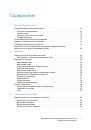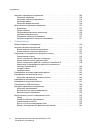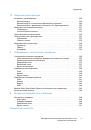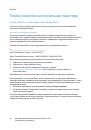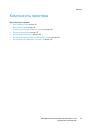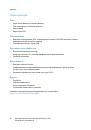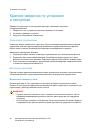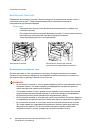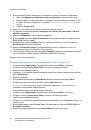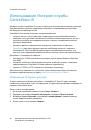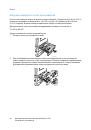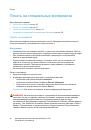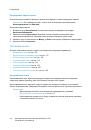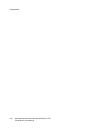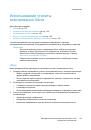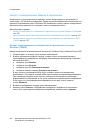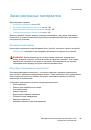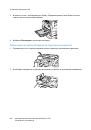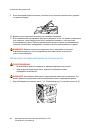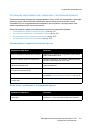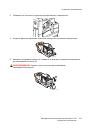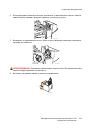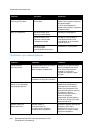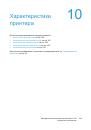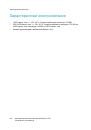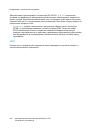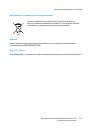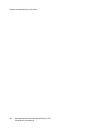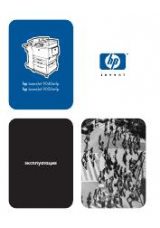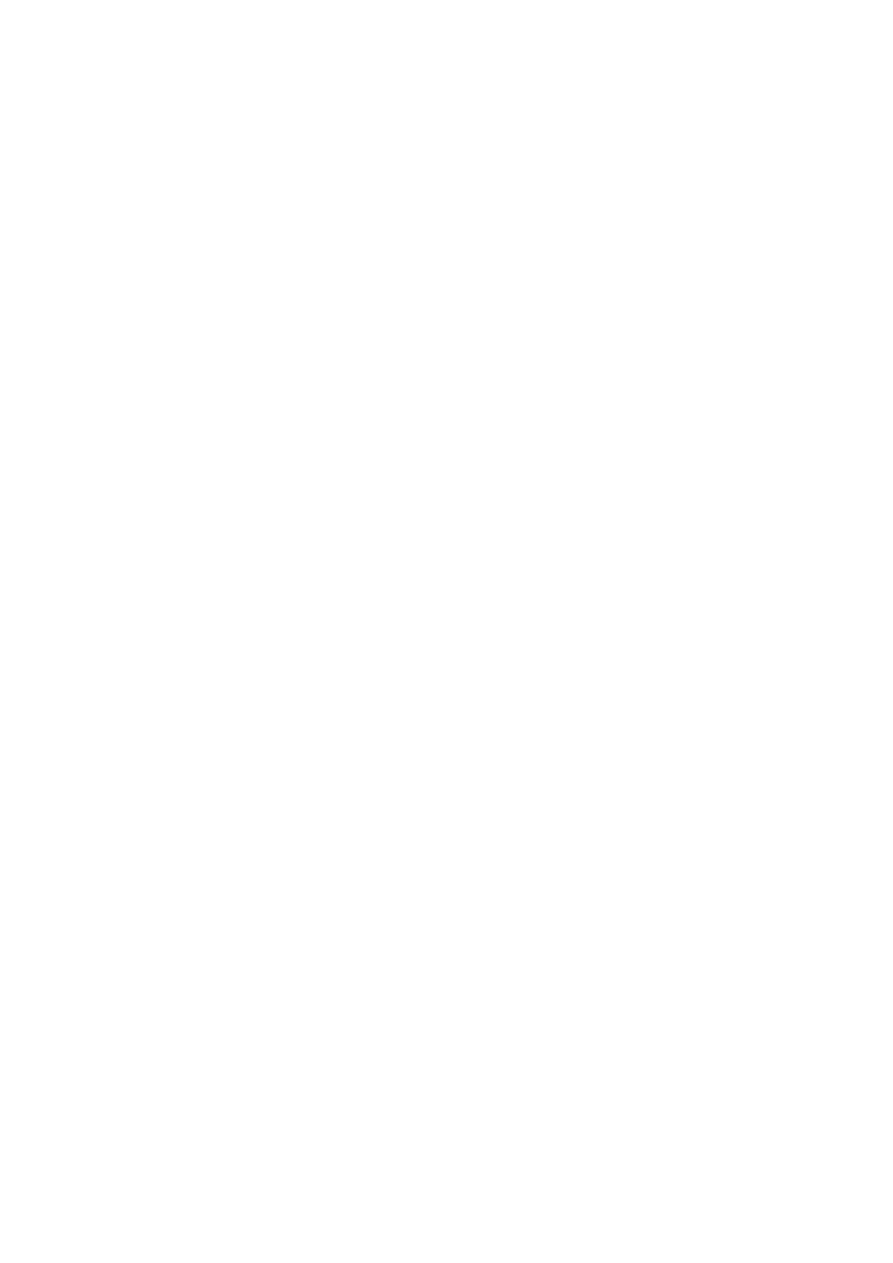
Печать
Многофункциональный
принтер
WorkCentre 7120
Руководство
пользователя
88
Печать
страниц
-
вставок
Вставка
–
это
страница
-
разделитель
или
прокладной
лист
,
который
можно
добавлять
в
конец
работы
печати
,
между
копиями
работы
или
между
отдельными
страницами
работы
.
Задайте
лоток
для
подачи
страниц
-
вставок
.
•
Опции
вставки
:
разместите
вставки
После
страницы
или
Перед
страницей
.
•
Количество
вставок
:
укажите
количество
страниц
-
вставок
в
каждом
местоположении
.
•
Страницы
:
укажите
местоположение
(
страницу
или
ряд
страниц
)
для
добавления
вставок
.
Отдельные
страницы
или
комплекты
страниц
необходимо
разделять
запятыми
.
При
определении
диапазона
страниц
используйте
знак
"
тире
".
Например
,
для
добавления
вставок
после
страниц
1, 6, 9, 10
и
11
введите
:
1
,
6
,
9–11
.
•
Бумага
:
в
поле
"
Бумага
"
отображается
размер
,
цвет
и
тип
бумаги
,
заданный
по
умолчанию
в
разделе
"
Использовать
настройку
работы
"
для
применения
к
страницам
-
вставкам
.
Для
изменения
бумаги
,
предназначенной
для
страниц
-
вставок
,
щелкните
стрелку
вниз
справа
от
раздела
Бумага
и
выберите
значения
для
следующих
пунктов
меню
:
•
Другой
размер
:
щелкните
этот
пункт
меню
и
выберите
нужный
формат
бумаги
для страниц
-
вставок
.
•
Другой
цвет
:
щелкните
этот
пункт
меню
и
выберите
цвет
бумаги
для
страниц
-
вставок
.
•
Другой
тип
:
щелкните
этот
пункт
меню
и
выберите
тип
бумаги
или
для
страниц
-
вставок
.
•
Настройки
работы
:
отображение
атрибутов
бумаги
,
используемой
для
основной
части
документа
.
Windows
1.
В
драйвере
принтера
перейдите
на
вкладку
Специальные
страницы
и
щелкните
Добавить
вставки
.
2.
В
окне
"
Добавить
вставки
"
выберите
нужные
параметры
и
нажмите
кнопку
OK
.
Macintosh
1.
В
диалоговом
окне
"
Печать
"
выберите
Копии
и
страницы
,
щелкните
Функции
Xerox
и
выберите
Специальные
страницы
.
2.
Нажмите
кнопку
Добавить
вставки
.
3.
Выберите
нужные
параметры
и
нажмите
кнопку
OK
.